
Многи су корисници који се питају како да поново инсталирају Виндовс 10 без губитка лиценце. Пре свега, морамо знати која је разлика између кључа производа и лиценце у Виндовс-у.
Са издавањем оперативног система Виндовс 10, Мицрософт је преузео нови приступ кључевима производа. До тада су корисници могли користите исти кључ производа на великом броју рачунара без икаквих ограничења или проблема.
То је био само кључ откључао све функције оперативног система. Али, са издавањем Виндовс 10, кључ производа је постао дигитална лиценца.
На овај начин дигитална лиценца је је био повезан са Мицрософт налогом корисника и, заузврат, такође био повезан са хардвером рачунара на коме је инсталиран.
Шта ова промена имплицира? Уношењем ове промене, Мицрософт је спречио кориснике да користе исти кључ на различитим рачунарима.
Али, створио нови проблем. Ако се било која од компоненти наше опреме замени, лиценца престаје да важи, пошто ће Мицрософт открити да је у питању други рачунар.
На срећу, постоји решење за овај проблем. Решење пролази одвојите дигиталну лиценцу тиму пре замене компоненте и поновног повезивања након што је замењена. О томе ћемо касније у овом чланку.
Поново инсталирајте Виндовс 10 без губитка лиценце
Када будемо јасни о томе како функционишу дигиталне лиценце за Виндовс 10, није потребно много више објашњавати.
Да бисте поново инсталирали Виндовс 10 без губитка лиценце, апсолутно немамо шта да радимо, све док користимо Виндовс 10 са корисничким налогом са којим је лиценца повезана.
Ако је тако, морамо само да поново инсталирамо Виндовс користећи исти кориснички налог са којим се тренутно користи.
Да, користите други налог за који лиценца није повезана, нећете моћи поново да активирате копију Виндовс-а ако претходно не прекинете везу са њом као што вам показујемо у следећем одељку.
Како прекинути везу између Виндовс лиценце и рачунара
Прва ствар коју морамо бити јасни је да није увек могуће раскинути везу између Виндовс лиценце и рачунара, јер то зависи од врсте лиценце:
Лиценца за малопродају / ФПП
Ове врсте лиценци су оне које се купују независно од уређаја од овлашћеног препродавца. Ова врста лиценце, ако се може прекинути веза са једним уређајем и користити на било ком другом.
РТЛ
ОЕМ лиценце су лиценце за копије Виндовс-а које су унапред инсталиране на уређајима. Ове врсте лиценци се не могу одвојити од једног рачунара и користити на другом.
Ако не знате који тип лиценце има ваш рачунар, можете да сазнате преко командне линије тако што ћете покренути ЦМД апликацију на рачунару и откуцати слмгр /дли
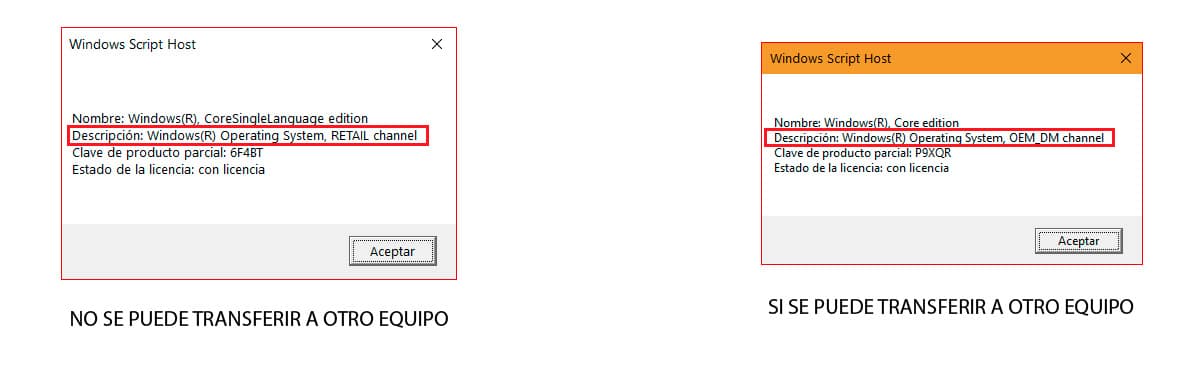
Ако је наша лиценца малопродајног типа, можемо да је прекинемо везу са рачунаром и поново је користимо на другом рачунару тако што ћемо извршити следеће кораке:
Отварамо ЦМД са администраторским дозволама.
- Затим откуцавамо „слмгр /упк“ без наводника да бисмо деинсталирали лиценцу.
- А онда укуцамо „слмгр /цпки“ без наводника да бисмо уклонили лиценцу из регистра.
На крају, морамо поново покренути рачунар. Од овог тренутка, рачунар ће имати неактивирану копију оперативног система Виндовс 10.
Како сазнати кључ / лиценцу за Виндовс 10

Виндовс Регистри
Ако не желите да инсталирате ниједну апликацију да бисте сазнали кључ за Виндовс 10, можете га пронаћи преко Виндовс регистра, пратећи кораке које ћу вам показати у наставку:

- Отварамо Виндовс регистар тако што у Виндовс оквир за претрагу унесемо реч „регедит“ (без наводника). Кликните на једини резултат који се приказује: Виндовс Регистри.
- Затим идемо у директоријум.
ХКЕИ_ЛОЦАЛ_МАЦХИНЕ/СОФТВАРЕ/Мицрософт/Виндовс НТ/ЦуррентВерсион/СофтвареПротецтионПлатформ
- Унутар директоријума СофтвареПротецтионПлатформ, тражимо датотеку БацкупПродуцтКеиДефаулт. У колони Подаци приказан је број лиценце за Виндовс.
ПродуКеи
Једна од различитих апликација за које имамо на располагању знати број лиценце наше копије Виндовс-а, користи апликацију ПродуКеи, апликацију коју можете преузети путем следећег веза.

Када покренемо апликацију, она ће нам показати број лиценци за сваки од Мицрософт производа које смо инсталирали на нашем рачунару, у колони Кључ производа.
Кеифиндер
Још једна бесплатна апликација која нам омогућава да сазнамо Виндовс лиценцу нашег рачунара је Кеифиндер. За разлику од ПродуКеи-а, морамо да инсталирамо апликацију јер није преносива. Ова апликација је компатибилна од Виндовс КСП па надаље.

Када покренемо апликацију, она ће нам аутоматски приказати број лиценце верзије Виндовс-а коју смо инсталирали на наш рачунар из Виндовс регистра.
Поново инсталирајте или ресетујте Виндовс 10
Пре него што поново инсталирамо Виндовс 10 форматирањем чврстог диска да уклонимо све податке и урадимо чисту инсталацију, у зависности од проблема који нас приморава на то, требало би да дамо опцију Виндовс која нам омогућава да покушамо да ресетујемо рачунар.
Виндовс 10 је увео функцију која нам омогућава да избришемо све апликације које смо инсталирали на рачунар, остављајући га као да смо управо инсталирали оперативни систем.
Ова опција је много бржа од преузимања и инсталирања Виндовс 10, посебно ако немате одговарајуће знање.
Ако желите да ресетујете Виндовс 10 уместо да поново инсталирате Виндовс 10, ево корака које треба следити:

- Подешавања Виндовса уносимо преко пречице на тастатури Виндовс + и
- Затим кликните на Ажурирај и безбедност.
- У левој колони кликните на Опоравак.
- Затим идемо у десну колону, у одељку Ресетуј овај рачунар и кликнемо на дугме Старт.
- Затим ће се приказати две опције:
- Чувај моје датотеке. Ова опција уклања све апликације и подешавања са рачунара, а чува датотеке.
- Уклони све. Ова опција брише апсолутно сав садржај уређаја, датотеке, подешавања, апликације без икаквог трага.
- Када се процес заврши, Виндовс ће нас позвати да поново конфигуришемо Виндовс као да је нови рачунар.